반응형
이번 시간에는 엑셀 정렬 자동화 매크로 활용방법에 관하여 알아보겠습니다.
아래와 같이, 도형 삽입 탭에서 희망하는 도형을 추가합니다.
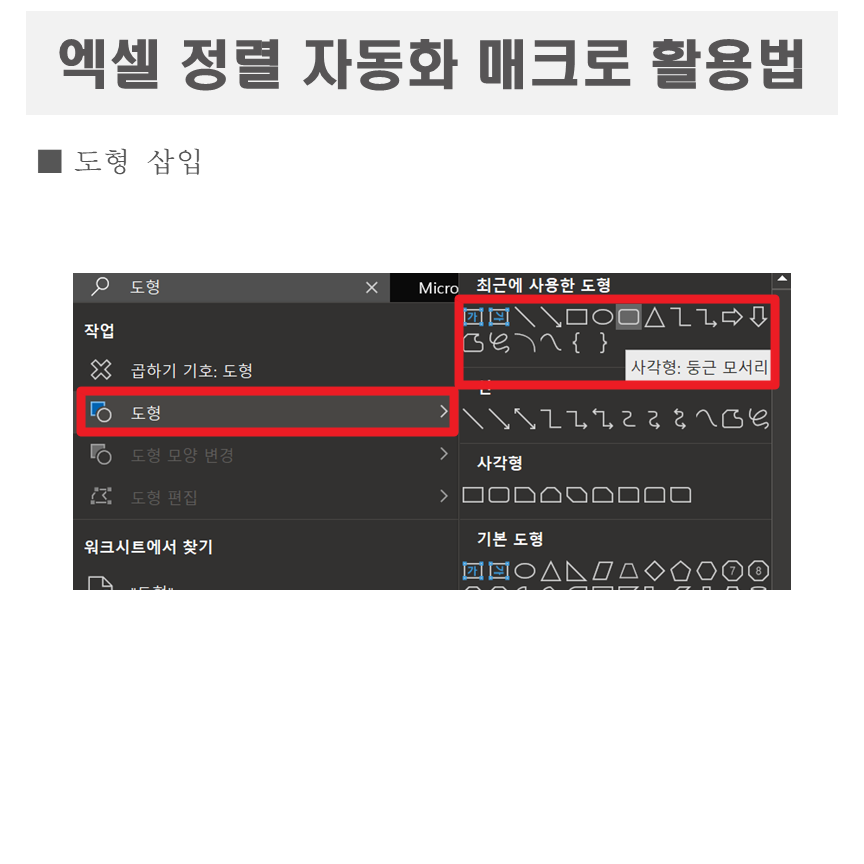
아래와 같이, 도형을 클릭한 후, 우클릭 버튼을 누르시면 매크로 지정 버튼이 보이십니다.
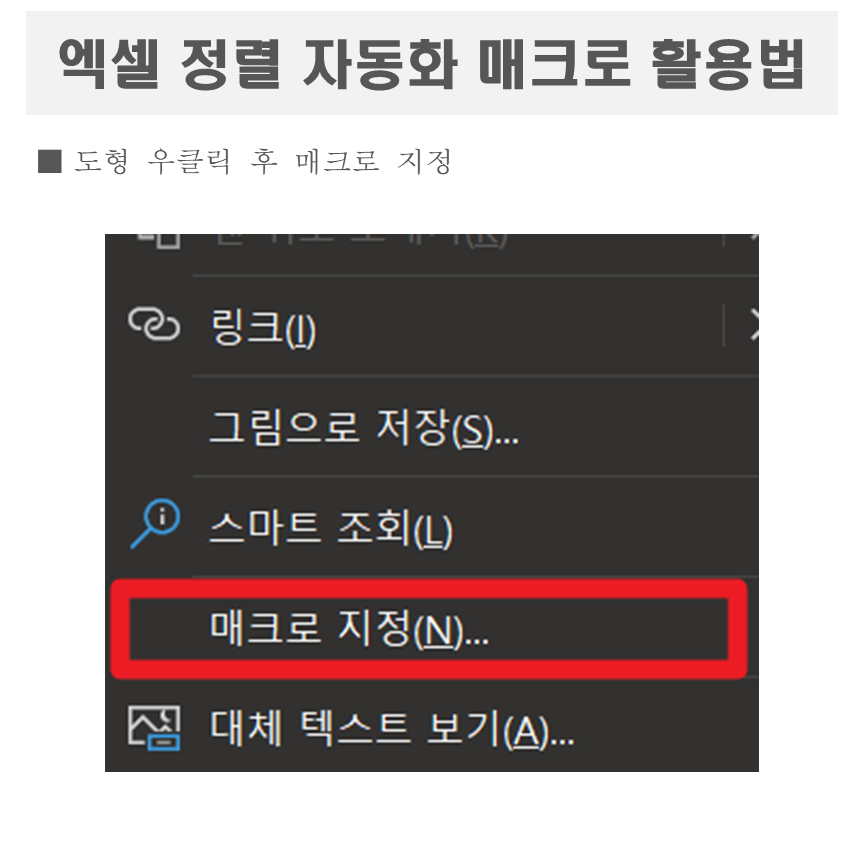
설정하시고자 하시는 매크로의 이름을 지정하신 다음, 기록 버튼을 누르십시오.
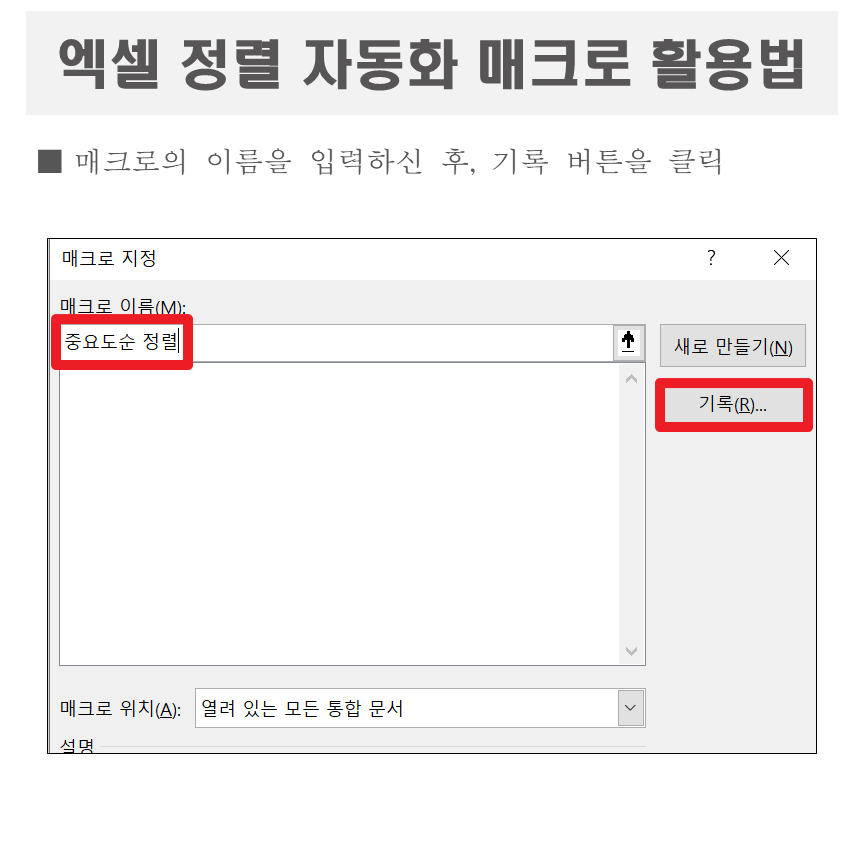
현재 귀하의 행위는 기록이 진행이 되고 있습니다. 자동으로 진행이 되길 희망하는 작업을 진행해주세요. 이번 글의 목적은 정렬이므로 정렬하는 행위를 컴퓨터가 이해할 수 있도록 수동으로 진행해줍니다.

기록이 완료되셨다면, 좌측 하단의 매크로를 멈추기 위한 네모 표시를 클릭하시어 종료하시면 됩니다.
감사합니다.
도움이 되셨다면 하단의 ♡표시 클릭을 부탁드립니다.
반응형
'NCS > 02. 경영·회계·사무' 카테고리의 다른 글
| 비전과 사업전략을 수립하는 방법을 표로 정리해주세요. (0) | 2023.04.17 |
|---|---|
| Microsoft Copilot 설치 및 다운로드 방법 (1) | 2023.04.05 |
| (트러블슈팅) Excel 사용 중, 필터를 풀었을 때 파일이 멈추는 현상 (0) | 2023.03.13 |
| 엑셀 시트보호 상태에서 VBA를 실행하는 방법 (0) | 2023.03.12 |
| 엑셀 슬라이서 사용자 지정 정렬 방법 (3) | 2023.03.02 |
| Excel User의 캐릭터 정의 (0) | 2023.02.21 |
| [학습자료] 의사소통 역량개발 - 의사소통의 의미, 목적, 효과성 (0) | 2023.02.21 |
| [1일1GTP] 리더가 되기 위해서는 어떤 역량을 갖추어야 합니까? (0) | 2023.02.14 |
